这篇文章给大家分享的是有关vscode更换主题无效怎么办的内容。小编觉得挺实用的,因此分享给大家做个参考,一起跟随小编过来看看吧。
1、首先按快捷键ctrl+p调出控制面板,在输入框中输入ext install theme回车,这时候窗体左侧会出现很多主题可供选择(主题也可以直接到官网中寻找)
2、选择自己喜欢的主题点击安装
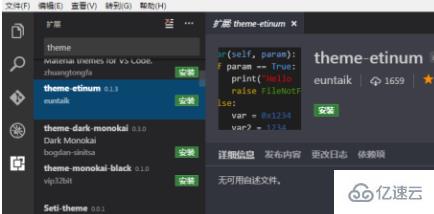
3、安装完成后,到本地C:\Users\Administrator\.vscode\extensions中寻找自己安装的主题

4、找到vscode安装目录,进入resources\app\extensions文件夹
我们发现,这个目录下有很多文件夹,也包括编辑器自带的那些主题(theme开头的那些)

5、我们把C:\Users\Administrator\.vscode\extensions目录下的主题复制粘贴到resources\app\extensions文件夹下,也可以顺便把自己不喜欢的主题删掉
6、重启vscode。这时候,vscode主题选项面板中便会出现自己想要的主题选项了(文件==》首选项 ==》主题颜色)
感谢各位的阅读!关于“vscode更换主题无效怎么办”这篇文章就分享到这里了,希望以上内容可以对大家有一定的帮助,让大家可以学到更多知识,如果觉得文章不错,可以把它分享出去让更多的人看到吧!
免责声明:本站发布的内容(图片、视频和文字)以原创、转载和分享为主,文章观点不代表本网站立场,如果涉及侵权请联系站长邮箱:is@yisu.com进行举报,并提供相关证据,一经查实,将立刻删除涉嫌侵权内容。